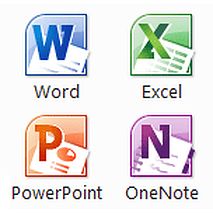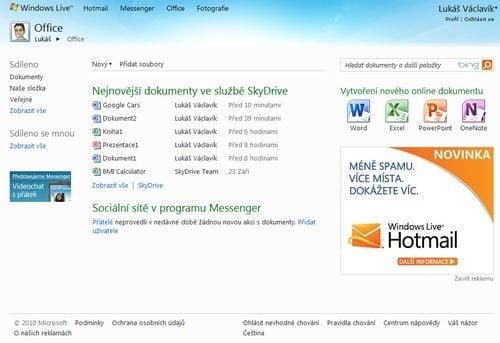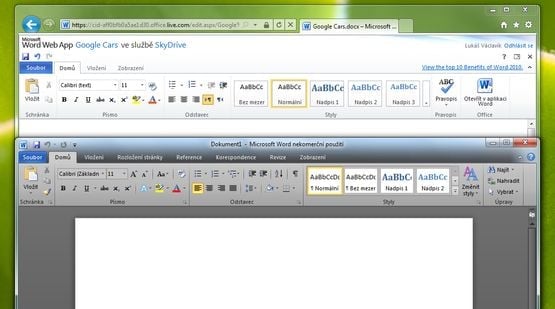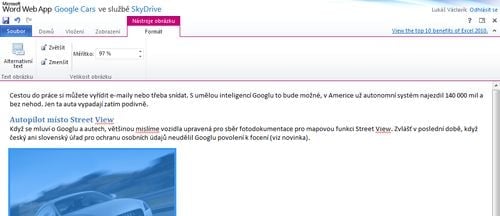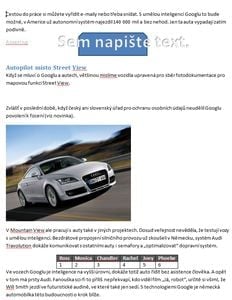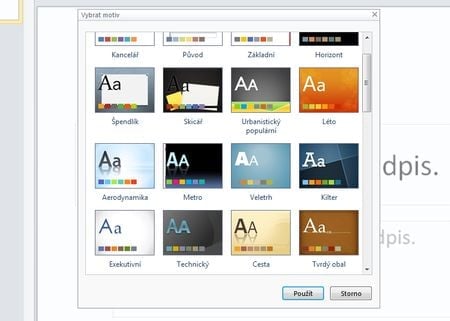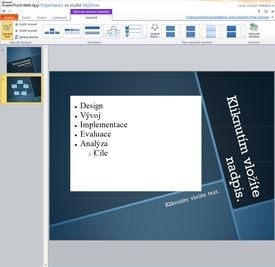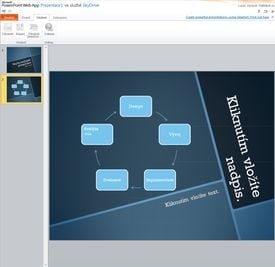Microsoft včera oznámil, že se na síti konečně objevila česká verze kancelářského balíku Office Web Apps. Anglická verze v beta stádiu byla přístupná už od loňska, letos se s vydáním desktopového balíčku Office 2010 objevila ve finální verzi také online varianta. Nejdříve v angličtině, ale v srpnu už byla k dispozici i česká mutace. Oficiální je to ovšem až nyní.
Balík hledejte na adrese office.live.com. Abyste mohli webový Word, Excel, PowerPoint nebo OneNote používat, budete potřebovat účet Windows Live ID. Pokud už některou ze služeb Microsoftu používáte (Hotmail, Windows Live Messeger…), tak už jej máte. V takovém případě můžete balík používat pouze pro osobní použití a musíte se smířit s reklamou. Více zde.
Pro svá data má k dispozici 25 GB prostoru, každý soubor může mít až 50 MB.
A my se podíváme, jestli se webový Office opravdu povedl…
Web Apps a Word
V hlavní nabídce můžete vytvářet nové dokumenty a třídit složky na úložišti SkyDrive. Položkou Přidat soubory můžete také načíst soubory z pevného disku. Užitečné jsou odkazy s ikonami pro vytvoření nových dokumentů a blok „Nejnovější dokumenty…“. Stačí na některý soubor najet kurzorem a objeví se rozšířená nabídka funkcí pro sdílení souborů, historii úprav nebo vlastnosti souborů.
Starší soubory se nejdříve otevřou přes náhled. V tom režimu vidíte, jak bude dokument zobrazen při tisku. Do úprav se můžete pustit v externí aplikaci Word nebo přímo v prohlížeči. Jdeme tam.
Nové aplikace Microsoft zaujmout pásem karet Ribbon, tento styl se přesunul také do online kanceláře. Na první pohled je nabídka funkcí a karet chudá (ve srovnání s Wordem 2010). K dispozici jsou pouze tři pásy plus jeden čtvrtý, který se objeví u některých nástrojů.
Na kartě Domů se budete pohybovat nejčastěji, proto jsou zde nejpoužívanější funkce (ono jich víc vlastně ani není).
Vkládat můžete pouze hypertextové odkazy, obrázky, online kliparty a tabulky.
Poslední karta je jen do počtu, pouze přepíná režim úprav a náhledu.
Nabídka Soubor odkazuje na tisk, sdílení, ukládání nebo vlastnosti souboru.
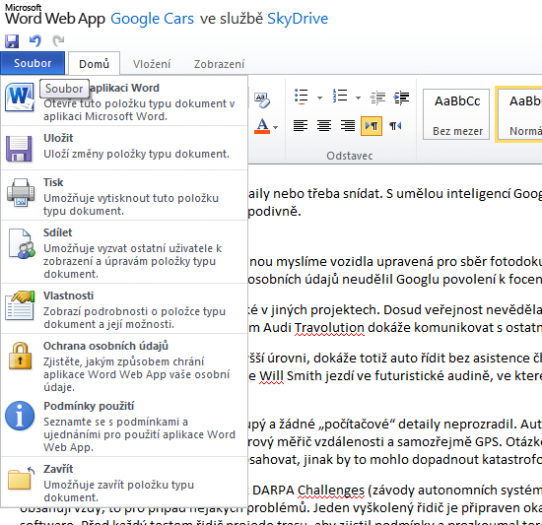
Word – funkce
Na rovinu musím říct, že online editor je spíš prohlížečem, ve kterém můžete náhodou upravit nějaký překlep. Co do funkcí je sice bohatší než WordPad (hlavně umí styly, i když vlastní si nevytvoříte), ale jakékoliv pokročilejší volby formátování chybí.
Editor tabulek je jednoduchý, umožňuje pouze přidávat a odebírat buňky. Na vlastní rámečky zapomeňte, pozadí také neovlivníte. Dokonce, i když uložíte na server hotový soubor z desktopu, tyto vymoženosti nezobrazí.
Zde třeba slibovaná čtvrtá karta – úpravy obrázku. Ovlivnit můžete pouze text, který se zobrazí při najetí myši, a velikost. Pozici nebo umístění do obdélníku a přesunutí do popředí nikoliv.
Potěší alespoň kontrola pravopisu. Opravuje však pouze překlepy. Slovník nová slova nenaučíte, po tečce na konci věty se automaticky nepoužije velké písmeno.
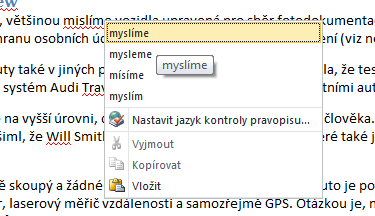
Pokud máte Office 2010, jedním tlačítkem se můžete přesunout do desktopové aplikace, soubor se načte ze vzdáleného adresáře na SkyDrive. S textem se můžete vyřádit, jak chcete, přidat grafiku, WordArt apod. Stránka stále vypadá jako list A4.
Na druhém snímku je online editor. Text roztáhnutý na šířku okna, WordArt ani grafiku nezobrazí, tmavé pozadí a bílý text tabulky mu činí problém. Ale je zvláštní, že po úpravách, následném uložení a znovuotevření v desktopové verzi zůstane grafika zachována.
Ukládání na vzdálený adresář probíhá skrz doplněk Office Upload Center. Průběh odesílání můžete kontrolovat v taskbaru u hodin.
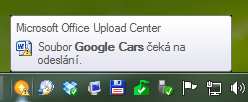
[pagebreak title=Excel, PowerPoint a verdikt]
Excel
Jestli pro Word platila přísná omezení, pro Excel to platí dvojnásob. Pás karet je ještě o jednu záložku chudší. Karta domů toho umí fakt málo. Formátování textu zvládne, ohraničení tabulek také, ale chybí třeba sloučení buněk. Naštěstí nezapomněli na zalomení textu, které je často používáno.
Data v buňkách lze formátovat jako číslo, měnu, účetnický formát atd., dvěma tlačítky lze ovlivnit počet desetinných míst. Ale vlastní formát nevytvoříte. Jinak už můžete pouze přidávat nebo mazat buňky, toť vše.
Na kartě Vložení se setkáte s grafy. S těmi se pracuje opravdu špatně. Možná je to o zvyku, ale já vždy jako první vytvořím graf a až potom vybírám, se kterými daty má počítat. Zde musíte jako první označit buňky a až potom vložit graf. Z počátku jsem myslel, že grafy nelze vkládat vůbec.
V návrhu grafu lze ovlivnit umístění legend a popisků, ale podrobnější nastavení os už ne. Vlastní barvy grafu? Zapomeňte.
Ovšem Excel je především o počítání. Microsoft vám ale nic neulehčí. Z desktopového balíku jsme zvyklí klepnout na tlačítko vložit funkci a vybrat ze seznamu, jednoduše nadefinovat pravidla a hotovo. V online verzi žádného průvodce nenajdete.
Do řádku funkce musíte vše datlovat ručně. Na pokročilejší vzorce jsem neměl nervy, ty jednodušší ale fungují. Jenže nikdy nevíte, kdy je funkce pojmenovaná česky a kdy anglicky. Aktualizováno: Pokud vzorec přepisujete přímo do buňky a ne speciálního řádku, objeví se našeptávač. Ten trochu pomůže, ale stále musíte dohledávat, co která funkce znamená.

Když jsem si připravil složitější list na desktopu a odeslal na SkyDrive, Excel soubor otevřít nedokázal.
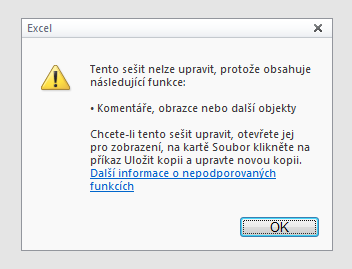
Office Web Excel ani nelze hodnotit. Když nezobrazí složitější soubor a práce v něm je komplikovaná, proč takový nástroj někdo vypouštěl do světa? Desktopový Excel je hlavně výkonná kalkulačka s vizualizacemi dat, ten webový je zaznamenávač hodnot.
PowerPoint
Přiznám se, že na tvorbu prezentací jsem obzvlášť citlivý. Tento úkon mě nikdy nebavil a vlastně jsem se naučil dobře tvořit až s Ribbonem v PowerPointu 2007. Do té doby to bylo pomalé hledání v nabídkách, šedivé vlasy a asi dvacet nočních káv.
Když vytvoříte novou prezentaci, jako první si musíte vybrat některou ze šablon. Ty jsou většinou jiné než v desktopových PowerPointech, ale přesto si zachovávají podobný styl. Některé jsou opravdu hezké a prezentér-amatér by určitě měl sáhnout spíš po nich, než vkládat na pozadí vlastní fotografie s neladícím a nekontrastním textem.
Karty jsou opět 3 + 1. Hlavní pás Domů je tentokrát nejméně využit. Kromě změny písma můžete je vkládat, mazat a duplikovat snímky. Nové snímky se odlišují rozložením: úvodní snímek, nadpis, obsah, porovnání dvou obsahů. Vlastní si tvořit nemůžete, na plochu není možné vkládat vlastní textová pole ani obrázky, kde se zlíbí.
Když už ale vkládáte do připraveného místa, můžete přidat obrázek, klipart, odkaz a hlavně grafiku SmartArt.
Na pásu Zobrazení se nacházejí tlačítka pro Poznámky a Prezentaci.
Obrázky nemá smysl vysvětlovat, v prezentacích jsou užitečné rovněž grafické prvky. Zde musím PowerPoint opravdu pochválit, funkce SmartArt není odbytá. Do slajdů můžete vkládat některý z desítek diagramů nebo seznamů, volit jejich barvy nebo styl. Bohužel nelze vkládat grafy z Excelu.
Editace seznamu je snadná, ovlivnit totiž můžete pouze úroveň jednotlivých prvků.
Velkým omezením je chybějí tvorba přechodů, animací nebo zvuků. To nevyužije každý (do seriózních slajdů se ani nehodí), ale k prezentacím tyto funkce patří.
Tyto prvky ovšem dokáže přehrát v režimu Prezentace, pokud soubor nahrajete na SkyDrive ze svého počítače. Fungují přechody i animace, ale se zvukem si neporadí. Audio soubor se nepřehraje a na snímku se objeví jindy neviditelná ikonka s reproduktorem.
Aplikace má jeden podstatný vizuální nedostatek: texty a grafika jsou zmenšené a ve výsledku rozmazané. V režimu prezentace je ale vše v pořádku. Vadí to pouze při editaci.
PowerPoint se mi z webových verzí líbí nejvíce. Běžný uživatel asi moc prezentací nevytvoří (já asi pět šest ročně), takže jednodušší nástroj dobře poslouží. Ale musíte prezentovat své myšlenky, nikoliv umělecký talent. To byste se v online PowerPointu příliš nevyřádili.
Verdikt
Jestli jste z předchozích slov cítili lehké opovržení celým kancelářským balíkem, cítili jste správně. Ale na Microsoftu to nemůžu mít za zlé. Sám totiž Web Apps uvádí jako nástroj pro prohlížení dokumentů, drobné úpravy již vytvořených dokumentů a společnou práci v týmu (dvě editace najednou ale nejsou možné), pokud možno na cestách. K těmto činnostem se Web Apps bez problémů hodí.
Ještě největší konkurent Google Docs je funkčně vybavenější, rychlejší i týmovější. Ale to je také pochopitelné. Docs je to jediné, co Google má. Jediný editor, který nabídne ve svém systému Chrome OS, takže musí vytvořit plnohodnotný webový nástroj. Microsoft naopak nemůže parazitovat na své desktopové sadě, takže zadarmo dá jen to nejnutnější.
Nevýhodou také může být, že online Office ukládá pouze v nativních formátech OpenXML. Starší binární formáty (DOC, XLS, PPT), PDF nebo otevřený ODF neuloží. Pochvalu si ale zaslouží přehledný správce sdílení dokumentů.
Co mě však trápilo asi nejvíce, byla zoufalá rychlost. Nejvíce trpěl paradoxně Internet Explorer 9 beta, odezvy byly opravdu mizerné. Svižnější práce probíhala v Chrome 8 nebo Firefoxu 3.5.
Do článku jsem nakonec nezařadil poznámkovou aplikaci OneNote. V podstatě se jedná o stejnou aplikaci jako Word, jen místo textu vkládáte krátké poznámky, které zvýrazníte ikonkou nebo jiným příznakem. Chybí hlasové nebo video poznámky a další pokročilé funkce z offline verze.
Někdy příště se podíváme na konkurenční Google Docs nebo Zoho Work. Zde budu ještě přísnější, zvlášť v případě Googlu, protože Docs nemusí brát ohledy na nějaký komerční nástroj.